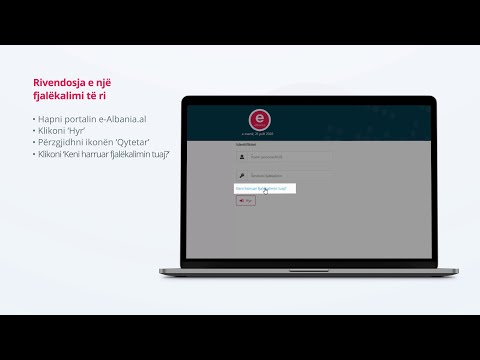Grafikët përdoren për të siguruar një paraqitje grafike të një koncepti ose pike. Grafikët strumbullarë të krijuar në Microsoft Excel mund të jenë më të dobishëm se grafikët e zakonshëm, sepse ato manipulohen më lehtë për të treguar informacione dhe përmbledhje të ndryshme. Mësimi për të krijuar një tabelë strumbullar mund të jetë konfuze dhe ka disa vendime që duhet të merrni para se të filloni. Ja se si të krijoni një tabelë nga një tabelë strumbullar, hap pas hapi, në mënyrë që të mund të përfitoni nga ky mjet i dobishëm.
Hapa

Hapi 1. Nisni aplikacionin Microsoft Excel

Hapi 2. Shfletoni dhe hapni skedarin që përmban tabelën kryesore dhe të dhënat burimore nga të cilat dëshironi të krijoni një tabelë

Hapi 3. Vendosni për deklaratën që dëshironi të përfaqësojë grafiku juaj strumbullar
- Ky vendim do të përcaktojë mënyrën se si e hartoni tabelën tuaj kryesore.
- Stili i tabelës dhe kolonave që përdoren do të varen nga kjo deklaratë përfundimi. Për shembull, një tabelë me shtylla është e dobishme për përfaqësimin e të dhënave në kushte të ndryshme, të tilla si shitjet për rajon, ndërsa një tabelë me byrek mund të përdoret për të shfaqur përqindjet ose pjesët e një tërësie.

Hapi 4. Gjeni dhe nisni magjistarin Pivot Chart
- Në Excel 2003, kjo do të jetë nën menunë "Të dhënat".
- Në Excel 2007 dhe 2010, do ta gjeni këtë në skedën "Fut".

Hapi 5. Vendosni diapazonin për tabelën tuaj strumbullar
Duhet të jetë i njëjti diapazon i përdorur për tabelën e pivotit të lidhur.

Hapi 6. Tërhiqni një etiketë kolone që përfaqëson boshtin "x" të tabelës dhe hidheni atë në seksionin "Fusha e Boshtit" të Listës së Fushave të Tabelave Pivot

Hapi 7. Zgjidhni etiketën e kolonës që përmban të dhënat që dëshironi të shfaqni nga fusha e boshtit "x" dhe tërhiqeni atë në seksionin "Vlerat" e Listës së Fushave të Tabelave Pivot
Për shembull, nëse të dhënat tuaja burimore janë një tabelë e shitjeve sipas produktit dhe emrit të klientit, ju mund të zgjidhni të hidhni emrin e klientit ose etiketën e kolonës së produktit në seksionin "Fusha e Boshtit". Ju do të tërhiqni etiketën e kolonës për shumat e shitjeve në seksionin "Vlerat"

Hapi 8. Ndryshoni llojin e grafikut duke klikuar me të djathtën në zonën e sfondit të grafikut dhe duke zgjedhur "Ndrysho llojin e grafikut" nga menyja që shfaqet
Provoni disa lloje të ndryshme të tabelave derisa të gjeni llojin që përfaqëson më së miri pikën që dëshironi të theksoni

Hapi 9. Shtoni etiketat e të dhënave, titujt e boshtit dhe informacione të tjera në tabelën tuaj duke klikuar me të djathtën në pjesën përkatëse të tabelës dhe duke zgjedhur opsionet nga menyja

Hapi 10. Zhvendosni tabelën tuaj të boshtit kudo në skedarin e librit të punës që ju pëlqen
Mund të vendoset në një cep të fletës së të dhënave burimore, në të njëjtën skedë si tabela strumbullar ose në skedën e vet
Video - Duke përdorur këtë shërbim, disa informacione mund të ndahen me YouTube

Këshilla
- Grafiku juaj i boshtit në të vërtetë do të krijohet nga të dhënat burimore që furnizojnë tabelën tuaj të boshtit, në vend se vetë tabela e pivot. Mos harroni se ndryshimet në të dhënat duhet të ndodhin në nivelin e të dhënave burimore.
- Sa më pak e rrëmujshme të jetë grafiku juaj strumbullar, aq më efektiv do të jetë në komunikimin e pikës suaj. Konsideroni krijimin e disa tabelave të ndryshme, secila duke paraqitur konceptin e vet nëse tabela juaj kryesore duhet të paraqesë disa pika të ndryshme.